更新された4月2024:エラーメッセージの表示を停止し、最適化ツールを使用してシステムの速度を低下させます。 今すぐ入手 このリンク
- ダウンロードしてインストール こちらの修理ツール。
- コンピュータをスキャンしてみましょう。
- その後、ツールは あなたのコンピューターを修理する.
Windowsオペレーティングシステムを熱心に使用している場合は、コンピューターのハードドライブにある[システムボリューム情報]フォルダーに遭遇することがよくあります。 このフォルダは単独では表示されません。 代わりに、[フォルダオプション]で[非表示および保護されたファイルの設定を表示する]オプションを有効にする必要があります。 しかし、システムボリューム情報フォルダとは何か、そしてそれがどのように使用されるのか疑問に思ったことはありませんか?

システムボリューム情報は、システムリカバリポイントの保存、サービスデータベース情報(アクセス時間の延長に使用)など、さまざまな目的に使用されます。 ボリュームシャドウコピーサービス バックアップのデータ、リンクやさまざまなショートカットの修復に使用される分散追跡サービス。
システムボリューム情報フォルダーにアクセスするにはどうすればよいですか?
ファイルタイプがNTFSではないため(FAT32またはexFATの可能性があるため)、ポータブル(USB)ドライブを使用する場合は、おそらくこのフォルダーにアクセスできます。 通常、WPSettings.datとIndexerVolumeGridの2つのフォルダーがあります。
IndexerVolumeGridは、一意の識別子をプレーヤーに割り当てます。 次に、インデックスサービスはディスク上のファイルを分析し、それらのインデックスを作成してアクセスを高速化します。 ドライブをコンピューターに接続するたびに、WindowsはドライブIDを検索し、検索するドライブと接続先の検索データベースを決定します。 これにより、ディスク上でさまざまな検索オプションを使用できます(Cortana、File Explorerなど)。
2024 年 XNUMX 月の更新:
ファイルの損失やマルウェアからの保護など、このツールを使用してPCの問題を防ぐことができるようになりました。 さらに、最大のパフォーマンスを得るためにコンピューターを最適化するための優れた方法です。 このプログラムは、Windowsシステムで発生する可能性のある一般的なエラーを簡単に修正します。完璧なソリューションが手元にある場合は、何時間ものトラブルシューティングを行う必要はありません。
- ステップ1: PC Repair&Optimizer Toolをダウンロード (Windows 10、8、7、XP、Vista - マイクロソフトゴールド認定)。
- ステップ2:“スキャンの開始PCの問題の原因である可能性があるWindowsレジストリ問題を見つけるため。
- ステップ3:“全て直すすべての問題を解決します。
システムボリューム情報フォルダーは、各ハードディスクのルートディレクトリにあります(ローカルハードディスク/ SSDまたはUSBキー)。 システム回復サービス、インデックス作成、ファイル履歴機能などに関連するシステムデータを保存します。
デフォルトでは、システムボリューム情報フォルダーは非表示になっており、SYSTEMのみがアクセスできます。 管理者でさえ、それを開いてフォルダの内容を表示することはできません。 任意のユーザー(管理者を含む)でエクスプローラーでシステムボリューム情報フォルダーを開こうとすると、アクセスを拒否するエラーが表示されます。
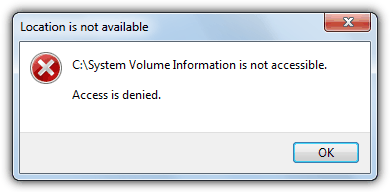
場所は利用できません。
C:\ System Volume Informationにアクセスできません。
アクセスが拒否されました。
システムボリューム情報フォルダーを削除できますか?
システムボリューム情報フォルダには重要な情報が含まれています。内部ディスクおよびNTFSパーティション外部ディスクで削除できない場合は、フォルダを削除しないでください。 exFATまたはFAT32パーティション外部ドライブの場合、長所と短所を検討する場合に選択できます。
System Volume Informationフォルダには多くの情報が格納されていますが、すべての情報を管理することはできません。 ただし、システムリカバリポイントはフォルダスペースの大部分を占めるため、ユーティリティがディスクで使用できる最大サイズを削減できました。 システム回復ポイントでディスクの使用を制限する手順は次のとおりです。
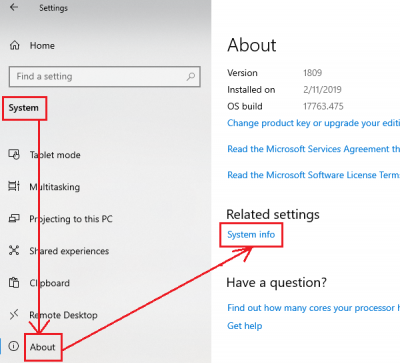
- [スタート]をクリックして、[設定]> [システム]> [バージョン情報]> [システム情報]に移動します。
- 左側のリストから、[システム保護]を選択します。
- [保護の設定]の下のリストで、システムボリューム情報フォルダーを削除するディスクを選択し、[構成]をクリックします。
専門家のヒント: この修復ツールはリポジトリをスキャンし、これらの方法のいずれも機能しなかった場合、破損したファイルまたは欠落しているファイルを置き換えます。 問題がシステムの破損に起因するほとんどの場合にうまく機能します。 このツールは、パフォーマンスを最大化するためにシステムも最適化します。 それはによってダウンロードすることができます ここをクリック

CCNA、Web開発者、PCトラブルシューター
私はコンピュータ愛好家で、実践的なITプロフェッショナルです。 私はコンピュータープログラミング、ハードウェアのトラブルシューティング、修理の分野で長年の経験があります。 私はWeb開発とデータベースデザインを専門としています。 また、ネットワーク設計およびトラブルシューティングに関するCCNA認定も受けています。

